この記事には「Google Pixel 8a」実機を使ってホームアプリ設定を変更するための方法を紹介しています。
 やすスマ
やすスマどうも、ガジェットブロガーのやすスマ(X:@yasu_suma)です。
「Google Pixel 8a」のデフォルトのホームアプリ(ランチャー)では使いにくいと感じている場合には参考にしてみてください。
「Google Pixel 8a」実機を使ってホームアプリ設定の変更方法を紹介!

「Google Pixel 8a」は2024年5月発売の5Gスマートフォンです。
大ヒットモデル7aの後継モデルで、さっそく発売直後から売れ筋ランキングの上位にランクインしています。
デフォルトのホームアプリは「Pixel Launcher」
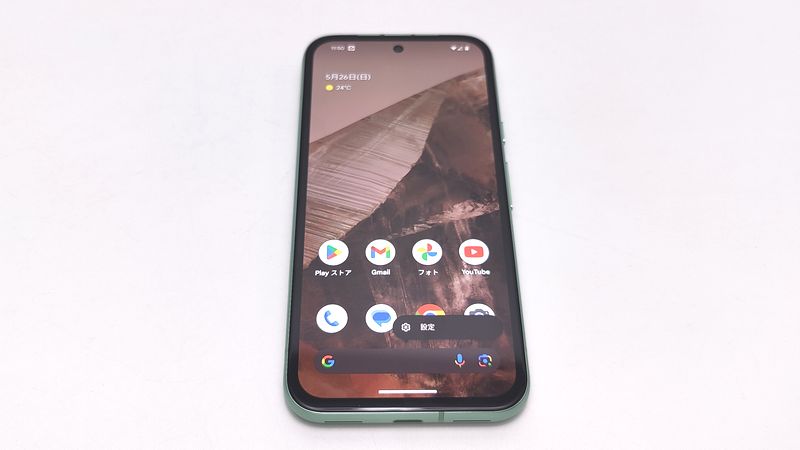
「Google Pixel 8a」のデフォルトのホームアプリは「Pixel Launcher」。ホーム画面で検索バーが削除できないなど、ニーズによっては使いにくいと感じる場合はあるでしょう。
「Google Pixel 8a」実機を使ってホームアプリを変更していきます。先に変更したいホームアプリをインストールしてから操作します。
設定からデフォルトのホームアプリ変更が可能
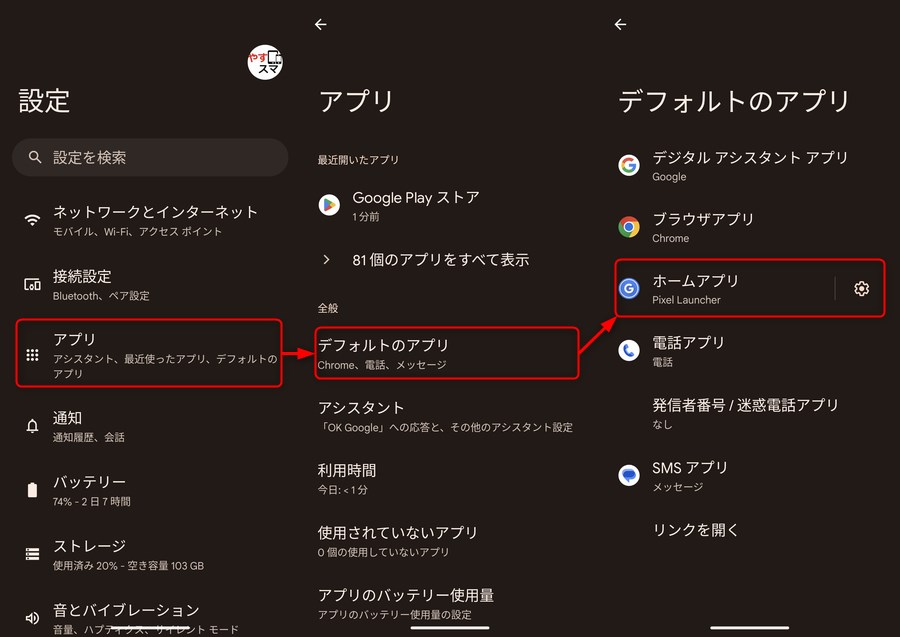
「Google Pixel 8a」の設定メニューを開いて、「アプリ」→「デフォルトのアプリ」→「ホームアプリ」と進みます。
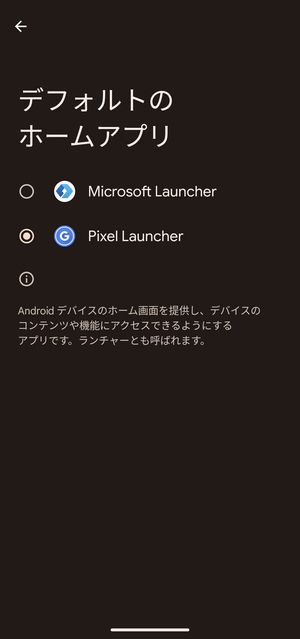
デフォルトの「Pixel Launcher」から、使いたいホームアプリに変更すればオッケーです。
なお、今回は無料の「Microsoft Launcher」に変更しています。

以上の操作でホームアプリの変更は完了です。
ホームアプリは多数存在するので、「Google Pixel 8a」のホームアプリが使いにくいと感じている場合には試してみてください。
\今ならスマホ特価セール/
まとめ:「Google Pixel 8a」実機を使ってホームアプリ設定の変更方法を紹介!

以上、「Google Pixel 8a」実機を使ってホームアプリ設定を変更するための方法について紹介しておきました。
設定のデフォルトアプリを変更することでカンタンに変更できます。
純正ホームアプリが使いにくい場合には変更おすすめ!
ホーム画面の使い勝手がいまいちと感じている場合にはホームアプリの変更を試してみてください。
なお、同様の操作でホームアプリを「Pixel Launcher」に戻すことができます。
実際に使ってみて使い勝手が良いと感じるホームアプリを探してみましょう。
本記事の内容が参考になれば幸いです。
\キャンペーンでポイント還元あり/
「Google Pixel 8a」のスペック
「Google Pixel 8a」の主なスペックは以下のとおりです。
- OS:Android 14
- ディスプレイ:6.1 インチ(2400×1080)
- SoC:Tensor G3
- RAM:8GB
- ROM:128GB/256GB
- カメラ:REAR:64MP+13MP FRONT:13MP
- Wi-Fi:802.11 a/b/g/n/ac/ax
- 指紋センサー:○(画面内)
- USB:Type-C
- バッテリー:4492mAh
- サイズ:72.7(W)x152.1(H)x8.9(D) mm
- 重量:188g
「Google Pixel 8a」アンケート
「Google Pixel 8a」についてのアンケートを実施しています。よろしければ投票してみてください。
おすすめ記事
「Google Pixel 8a」情報をご覧頂いた方におすすめの記事を用意しました。ぜひ合わせてご覧ください。





